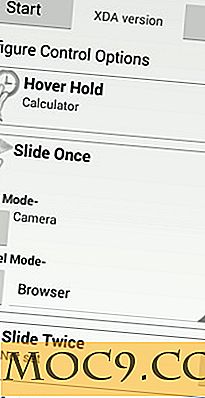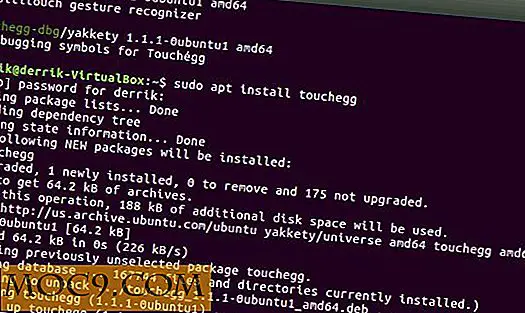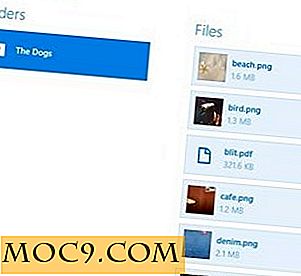Organiser din Mac Desktop med Desktop Groups - Review og Giveaway
En af de mest kedelige opgaver at gøre på en computer er at holde det organiseret. Uanset om du downloader et nyt musikspor eller en vedhæftet fil, vil du sikkert placere dem i skrivebordet for nem adgang. Over tid bliver skrivebordet rodet, og du vil opdage, at du ikke kan finde de filer, du vil have, så hurtigt nu, da dit skrivebord nu er overvældet med filer, mapper og ikoner. Hvis du er en Mac-bruger, kan der være en række værktøjer, der kan hjælpe dig med at holde dit skrivebord organiseret. En af disse er Desktop Groups.
Så hvad appen Desktop Groups gør for din Mac, er det muligt at gruppere relaterede filer for at gøre det lettere for dig at finde dem på et senere tidspunkt. Hvis du f.eks. Har nogle projektfiler, der er relevante for hinanden, skal du blot sætte dem i en gruppe, og du kan nemt finde dem, når du har brug for dem, uden at se her og der på et stort rotet skrivebord. Det er virkelig nemt at komme i gang med appen, og det tager ikke tid for dig at begynde at oprette filgrupper. Sådan er det:
Installation og konfiguration af appen
For at komme i gang skal du bare gå over til deres hjemmeside, downloade appen i et zip-arkiv, dobbeltklikke på arkivet, og du får den aktuelle app lige der. Alternativt kan du downloade det fra Mac App Store. Den leveres med en 7-dages gratis prøveperiode, hvorefter du skal betale for den fulde version af appen til $ 9, 99.
For at gøre appen tilgængelig i din Launchpad, skal du blot trække og slippe den i mappen "Programmer", og den skal være øjeblikkelig tilgængelig for dig at bruge i din Launchpad.

Når du starter appen for første gang, vil den fortælle dig, at det er en syv dages prøveperiode, hvorefter du skal købe den fulde version af appen. Klik på "Prøv", og du vil bevæge dig videre.

Der vil være en indledende opsætning for at få appen til at fungere. Klik på "Næste" på det første skærmbillede, og du vil flytte til opsætningsafsnittet.

Her skal du klikke på knappen "Connect", der forbinder din hjemmemappe med appen. Når det er gjort, skal du klikke på "Næste".

På skærmen, der følger, skal du klikke på "Vælg mappe" og vælge den mappe, hvor du vil have dine gruppedetaljer gemt. Når det er gjort, skal du klikke på "Udført", og du er færdig med at konfigurere appen.

Oprettelse af en ny gruppe
Så du er klar til at installere og konfigurere appen. Lad os se, hvordan du kan oprette en ny gruppe til dine filer.
Der vil være et gruppefelt på dit skrivebord. Klik på den. Klik derefter på "Gruppe" efterfulgt af "Ny gruppe". Det vil lade dig tilføje en ny gruppe.

Et nyt gruppeområde vises på skærmen. Klik på gruppenes titel og indtast en titel. Træk og slip derefter de relevante filer, som du vil blive tilføjet til denne gruppe, på gruppefeltet.

Din nye gruppe er blevet oprettet, og du skal kunne se dine filer lige derinde.
App'en giver dig mulighed for at have brugerdefinerede gruppetitler, så du ved, hvilke filer den pågældende gruppe er til. Og det integreres med Mac's Quick Look-funktion, så du hurtigt kan se dine filer. Hvis du vil tilføje et antal filer til en gruppe, kan du ændre størrelsen på gruppen, så alle filerne passer.
Konklusion
Den bedste måde at holde dit skrivebord på er at være disciplineret og rydde op på dit skrivebord regelmæssigt. Bedste stadig, dyrk ikke vanen med at placere noget på skrivebordet. Hvis alt andet fejler, vil denne app til Desktop Groups være nyttig for dig.
Give væk
Takket være den slags sponsorering af Kitestack har vi 2 licensnøgler til Desktop Groups at give væk. For at deltage i denne giveaway er alt, hvad du skal gøre, forbundet med din email-adresse (så vi kan kontakte dig, hvis du er vinderen). Dette giver dig en enkelt chance. Denne giveaway konkurrence er afsluttet. Vinderne har fået besked om deres gevinster.
Takket være Kitestack for den slags sponsorering. Hvis du gerne vil sponsorere en giveaway, kontakt os.
Desktop Grupper